PDF를 Google 문서 형식으로 변환하는 방법
Google 드라이브 계정(Google Drive account) 에 텍스트 형식으로 저장하고 싶은 PDF 문서가 있는 경우 PDF(PDFs) 를 Google 문서(Google Doc) 로 변환 할 수 있습니다.
그러나 PDF 변환(PDF conversion) 은 많은 사람들이 생각하는 것만큼 간단하지 않습니다. 물론, PDF 파일(PDF file) 을 Google 문서 파일(Google Doc file) 로 빠르게 변환하는 것은 쉽습니다 . 그러나 아래 예에서 볼 수 있듯이 편리하게 즐기는 것은 형식과 스타일 면에서 대가를 치르게 됩니다.(formatting and style)

고맙게도 PDF 문서(PDF document) 에서 원본 형식을 유지하는 해결 방법이 있습니다 . 이 접근 방식을 선택하는지 여부는 처음부터 서식에 관심이 있는지 여부에 따라 다릅니다.
또한 YouTube 채널에 짧은 비디오를(short video on your YouTube channel) 만들어 단계를 따르고 싶다면 확인할 수 있습니다.
PDF를 Google 문서 형식으로 변환 준비(Preparing To Convert a PDF To Google Doc Format)
PDF 파일(PDF file) 을 Google 문서 형식으로(Google Doc format) 변환하기 전에 PDF 문서(PDF document) 의 일부로 간주되는 모든 정보 가 제자리에 있는지 확인해야 합니다 .
예를 들어, PDF 임대(PDF lease) 계약을 변환하는 경우 먼저 모든 관련 정보로 계약을 작성해야 합니다. 좋아하는 PDF 편집기(your favorite PDF editors) 중 하나를 사용하여 이 작업을 수행할 수 있습니다 .
컴퓨터에 PDF 편집기(PDF editor) 가 없는 경우 가장 쉬운 방법은 SmallPDF 와 같은 무료 온라인 (SmallPDF)PDF 편집 도구 를 사용하는 것 입니다.
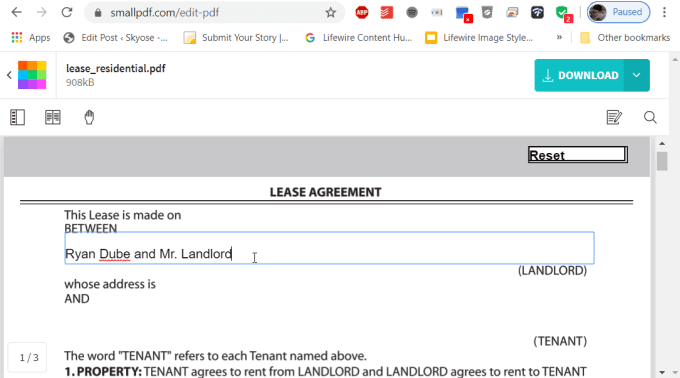
문서의 모든 양식이 작성되면 파일을 PDF 형식으로(PDF format) 다운로드할 수 있습니다 . 이제 Google 문서 형식(Google Doc format) 으로 변환할 준비가 되었습니다 .
PDF를 Google 문서 형식으로 빠르게 변환(Quickly Convert a PDF To Google Doc Format)
PDF 파일 을 (PDF file)Google 문서 형식으로(Google Doc format) 바로 변환하는 가장 빠른 방법 은 Google 드라이브(Google Drive) 내에서 변환 프로세스(conversion process) 를 시작하는 것 입니다.
- 폴더(folder and selecting) 내부를 마우스 오른쪽 버튼으로 클릭 하고 파일 업로드(Upload Files) 를 선택 하여 PDF 파일(PDF file) 을 Google 드라이브 계정(Google Drive account) 에 업로드 합니다.
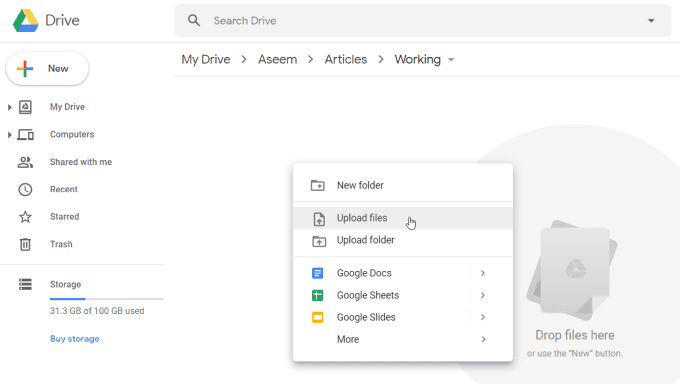
- PDF 가 Google 드라이브(Google Drive) 에 업로드 되면 파일(file and select) 을 마우스 오른쪽 버튼으로 클릭하고 연결 프로그램 을 선택한 다음 (Open with)Google 문서도구(Google Docs) 를 선택할 수 있습니다 .

- Google 문서도구 는 (Google Docs)PDF 문서(PDF document) 를 Google 문서도구 형식(Google Docs format) 으로 자동 변환 합니다 .

대부분의 PDF(PDF) 문서 에서 텍스트를 모두 올바르게 가져오지만 형식이 완벽하지 않은 경우는 거의 없다는 것을 즉시 알 수 있습니다.
자동 변환(conversion include) 중에 발생하는 일반적인 실수 는 다음과 같습니다 .
- 이중 간격은 단일 간격이 됩니다.
- 단순 간격은 공백으로 되돌아갑니다.
- 들여쓰기가 제거됨
- 번호 매기기 또는 글머리 기호 목록(Numbered or bullet lists) 이 하나의 단락이 됩니다.
- 채울 수 있는 양식의 필드가 제거됨
변환하기 전에 PDF 문서(PDF document) 의 필드를 확실히 채웠다면 해당 필드의 텍스트가 제대로 변환됩니다.
그러나 이 자동 변환 방식(conversion approach) 은 형식에 신경 쓰지 않고 PDF 문서 의 모든 텍스트를 (PDF document)Google(Google Doc) 문서 로 전송하려는 경우에 가장 적합합니다 .
서식을 사용하여 PDF를 Google 문서 형식으로 변환(Convert a PDF To Google Doc Format With Formatting)
이 형식 지정 오류를 해결할 수 있는 방법이 있으며 이는 Microsoft Word의 보다 정확한 변환 프로세스(conversion process) 를 활용하는 것 입니다.
Microsoft Word(Word) 를 사용 하여 PDF 를 Microsoft Word 문서 로 변환하는 경우 해당 문서를 (Microsoft Word document)Google 문서 문서(Google Doc document) 로 변환할 수 있습니다 . 모든 원래 형식이 유지되고 가져옵니다.
- 이렇게 하려면 컴퓨터에서 Microsoft Word 를 엽니다.(Microsoft Word)
- Word 내부 의 주 메뉴 에서 (menu and browse)열기(Open) 를 선택하고 변환할 PDF 파일 을 찾습니다.(PDF file)
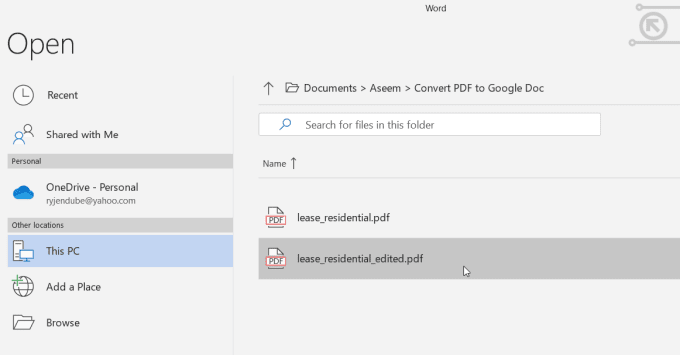
- 파일을 PDF 형식(PDF format) 에서 변환해야 함을 알리는 팝업 창이 표시 됩니다 . 계속하려면 확인(OK) 을 선택하십시오 .

- 변환이 완료되면 문서가 Word 에서 열리는 것을 볼 수 있습니다 . Word 는 원래 서식을 제자리에 유지하는 데 탁월합니다. Google 문서도구(Google Docs) 와 달리 여기에는 일반적으로 공백, 들여쓰기, 굵게 등이 포함됩니다.

파일을 Word 형식으로(Word format) PC에 저장하려면 창 상단에서 편집 활성화(Enable Editing) 를 선택해야 할 수 있습니다 .
- 파일(File) , 다른 이름으로 저장(Save As) 을 선택 하고 Word 문서(Word document) 를 PC에 저장합니다. 파일은 docx 확장자로 저장됩니다.
- Google 드라이브 계정을(Google Drive account and navigate) 열고 변환된 PDF 파일(PDF file) 을 저장할 폴더로 이동합니다 . 폴더(folder and select) 내부를 마우스 오른쪽 버튼으로 클릭 하고 파일 업로드(Upload files) 를 선택합니다 . 저장 한 docx 파일(docx file) 로 이동하고 열기(Open) 를 선택 합니다.
- 이렇게 하면 문서를 Word 파일(Word file) 로 Google 드라이브(Google Drive) 에 가져옵니다 . 파일을 마우스 오른쪽 버튼으로 클릭하고 연결 프로그램 을(Open with) 선택한 다음 Google 문서도구(Google Docs) 를 선택 합니다.

이렇게 하면 Word 문서(Word document) 가 Google 문서 형식(Google Docs format) 으로 변환됩니다 . 보시다시피, 이 새로 변환된 파일에는 원본 PDF 문서(PDF document) 의 훨씬 더 나은 형식의 버전이 포함되어 있습니다 .

- 변환을 완료하려면 파일(File) 을 선택하고 Google 문서 로 (Google Docs)저장(Save) 을 선택 합니다.

이렇게 하면 문서 상단의 ".DOCX"가 제거되고 문서가 전체 Google(Google Doc) 문서로 저장 됩니다.
이 접근 방식에는 몇 가지 추가 단계가 필요할 수 있지만 원본 PDF 문서(PDF document) 의 형식 이 중요한 경우 해당 형식을 가져오는 좋은 방법입니다.
PDF 문서를 변환하는 다른 방법
PDF 문서(PDF document) 를 Word 또는 Google 문서(Word or Google Docs) 로 변환하는 데 사용할 수 있는 다른 도구와 접근 방식이 많이 있습니다 . 선택하는 옵션은 사용할 수 있는 도구에 따라 다릅니다.
- 온라인(Use online) 또는 데스크톱 PDF 변환기(PDF converter) 도구를 사용하여 PDF 에서 Word 로 변환 한 다음 위의 프로세스를 반복하여 Word 문서(Word document) 를 Google 문서도구(Google Docs) 로 변환합니다 .
- 온라인(Use online) 도구를 사용하여 PDF 문서(PDF document) 를 JPG 파일 로 변환하고 (JPG file)JPG 를 Google 문서(Google Doc) 에 삽입하십시오 .
- 온라인 도구를 사용 하여 (Use online)PDF 문서(PDF document) 에서 텍스트를 추출 하고 텍스트를 Google 문서(Google Doc) 에 삽입합니다 (형식이 전혀 중요하지 않은 경우).
- 온라인 (Use online) OCR 서비스를 사용 하여 텍스트 형식으로 쉽게 변환(t convert) 되지 않는 번거로운 PDF 파일을 변환하십시오.
보시다시피 PDF(PDFs) 를 Google 문서도구(Google Docs) 로 변환하려는 경우 사용할 수 있는 훌륭한 옵션이 많이 있습니다.
Related posts
놀라운 문서를 만드는 10가지 최고의 Google 문서 추가 기능
8 최고의 Google 크롬 PDF 편집기 애드온
Google Sheets Drop Down 목록을 사용하는 방법
9 Hidden Google Maps의 기능을 체크 아웃해야합니다
Google 시트에서 Filter 방법
Google Exposure Notifications COVID Protection은 무엇입니까?
Google Analytics에서는 Metric and Dimension 란 무엇입니까?
Google App & How는 무엇을 사용할 것입니까?
Google Chrome and How에서 Protection가 향상된 것은 그것을 가능하게합니다
이 이메일을 수신하지 때 어떻게 Fix Gmail에
YouTube Premium Subscription를 취소하거나 일시 중지하는 방법
왜 Does Chrome Have So 많은 프로세스가 실행됩니까?
Google Voice에서 Voicemail을 설정하는 방법
Gmail에서 Private Emails를 보내는 방법
Google Maps Search History를 보는 방법
Google 시트에서 Line Graph을 만드는 방법
Google "비정상적인 트래픽"오류 및 해결 방법은 무엇입니까?
Google 시트에서 SUMIF을 사용하는 방법
Google Maps에서 여러 Stops를 사용하는 방법
Gmail에서 Email를 삭제하는 방법
